Как открывать NEF файлы в Photoshop Как? Так!
Содержимое:
2 метода:
NEF файлы – это фотографии формата RAW, сделанные камерой Nikon. RAW файлы содержат информацию, относящуюся к конкретной модели камеры, поэтому каждый RAW файл индивидуален. Это может привести к проблемам при попытке открыть NEF файл в Photoshop – Photoshop необходимо обновить, чтобы этот графический редактор поддерживал вашу модель камеры. Если вы не можете обновить Photoshop, преобразуйте файл в формат DNG, который совместим со всеми версиями Photoshop.
Шаги
Начало
- 1 Не используйте программу Nikon Transfer для копирования изображений на компьютер. Старые версии этой программы могут повредить NEF файлы во время их копирования на компьютер..
Метод 1 Обновление Photoshop
- 1 Откройте Photoshop. NEF файл не открывается в Photoshop, потому что версия плагина Photoshop Camera Raw не включает в себя информацию для конкретной модели камеры. Adobe регулярно обновляет плагин для поддержки новых моделей, но вам, возможно, потребуется обновить плагин вручную.
- 2 Определите версию Photoshop. Откройте меню «Справка» и выберите «О Photoshop». Новые модели камер совместимы с Adobe Photoshop CS6 и более поздними версиями.
- Если вы используете Photoshop CS5 или более раннюю версию, вам нужно конвертировать файл (смотрите следующий раздел).
- 3 Обновите плагин Photoshop Camera Raw. Откройте меню «Справка» и выберите «Обновления». В списке выберите плагин Photoshop Camera Raw и нажмите «Обновить».
- 4 Перезапустите Photoshop. После обновления плагина перезапустите Photoshop, чтобы изменения вступили в силу. Попробуйте открыть файл в формате NEF.
- 5 Проверьте, поддерживается ли ваша камера. Если у вас новейшая модель камеры, она может еще не поддерживаться плагином Photoshop Camera Raw. Вы можете проверить поддерживаемые модели Nikon .
- Если ваша камера не поддерживается, вам нужно конвертировать файл, чтобы открыть его в Photoshop. Перейдите в следующий раздел.
Метод 2 Конвертирование файла
- 1 Уясните, почему вам нужно конвертировать файлы. NEF файлы – это фотографии формата RAW, которые индивидуальны для каждой модели Nikon. Для того чтобы открыть NEF файл в Photoshop, необходимо иметь последнюю версию плагина Photoshop Camera Raw. Новейшая версия этого плагина не поддерживает Photoshop CS5 и более ранние версии, поэтому конвертация файла – это единственный способ открыть его в Photoshop.
- Вы будете преобразовывать файла в формат DNG, который можно открыть в любой версии Photoshop.
- Вам, возможно, потребуется преобразовать файл, если у вас установлена последняя версия Photoshop, но плагин не поддерживает новейшую модель камеры.
- 2 Скачайте Adobe DNG Converter. Это бесплатный конвертер, доступный для Windows и OS X. Вы можете скачать его .
- По завершении скачивания запустите инсталлятор, чтобы установить конвертер на вашем компьютере.
- 3 По завершении установки запустите конвертер.
- 4 Выберите файлы, которые вы хотите конвертировать. Для этого в первом разделе нажмите «Выбрать папку».
- Вы можете выбирать только папки, содержащие изображения, а не отдельные изображения.
- 5 Задайте папку, в которую скопируются конвертированные изображения. По умолчанию они будут сохранены в той же папке, что и оригинальные изображения.
- 6 Присвойте имена конвертированным изображениям. Это можно сделать в третьем разделе. По умолчанию такие изображения будут называться так же, как исходные файлы, но с расширением
- 7 Задайте предпочтения совместимости. Большинство пользователей могут оставить эти настройки по умолчанию, но если вы пытаетесь конвертировать изображение так, чтобы оно открывалось в старых версиях Adobe Photoshop, нажмите «Изменить предпочтения» и выберите нужную версию в меню «Совместимость».
- Если вы хотите встроить исходный файл в формате NEF в файл DNG, сделайте это при помощи меню «Настройки». Это приведет к увеличению размера DNG файла, но позволит вам в дальнейшем извлекать NEF файл (если нужно).
- 8 Запустите процесс преобразования. Для этого нажмите «Конвертировать». Процесс конвертации займет некоторое время, особенно если вы конвертируете сразу множество файлов.
Прислал: Шестакова Мария . 2017-11-06 19:24:29
kak-otvet.imysite.ru
Фотошоп не открывает RAW решаем проблему

Фотошоп, являясь универсальным редактором фотографий, позволяет нам обрабатывать непосредственно цифровые негативы, полученные после съемки. В программе имеется модуль под названием «Camera RAW», который в состоянии обрабатывать такие файлы без необходимости их конвертации.
Сегодня поговорим о причинах и решении одной очень распространенной проблемы с цифровыми негативами.
Проблема с открытием RAW
Зачастую, при попытке открыть файл формата RAW, Фотошоп не желает его принимать, выдавая примерно вот такое окно (в разных версиях могут быть разные сообщения):

Это вызывает известный дискомфорт и раздражение.
Причины возникновения проблемы
Ситуация, при которой возникает данная неполадка, стандартная: после покупки новой камеры и отличной первой фотосессии, Вы пытаетесь отредактировать полученные снимки, но Фотошоп отвечает окном, показанным выше.
Причина здесь одна: файлы, которые производит Ваша камера при съемке, несовместимы с версией модуля Camera RAW, установленного в Фотошопе. Кроме того, сама версия программы может быть несовместима с той версией модуля, которая эти файлы в состоянии обработать. К примеру, некоторые файлы NEF поддерживаются только в Camera RAW, содержащейся в PS CS6 или моложе.
Варианты решения проблемы
- Самое очевидное решение – установить более новую версию Фотошопа. Если такой вариант Вам не подходит, то переходим к следующему пункту.
- Обновить существующий модуль. Сделать это можно на официальном сайте Adobe, скачав дистрибутив установки, соответствующий Вашей редакции PS.
Скачать дистрибутив с официального сайта
Обратите внимание, что на данной странице находятся пакеты только для версий CS6 и младше.
- Если у Вас Фотошоп CS5 или старше, то обновление может не принести результата. В этом случае единственным выходом будет использование Adobe Digital Negative Converter. Данная программа является бесплатной и выполняет одну функцию: конвертирует равы в формат DNG, который поддерживается старыми версиями модуля Camera RAW.
Скачать Adobe Digital Negative Converter с официального сайта
Этот способ является универсальным и подойдет во всех случаях, описанных выше, главное, внимательно прочитать инструкцию на странице загрузки (она на русском).
На этом варианты решения проблемы с открытием файлов RAW в Фотошопе исчерпаны. Обычно этого бывает достаточно, в противном случае, это могут быть более серьезные неполадки в самой программе.
Опишите, что у вас не получилось. Наши специалисты постараются ответить максимально быстро.
Помогла ли вам эта статья?
ДА НЕТlumpics.ru
Файл формата nef: чем открыть, описание, особенности
Чтобы понять, чем открыть NEF формат, нужно разобраться, что это за расширение. С ним сталкиваются п…
Чтобы понять, чем открыть NEF формат, нужно разобраться, что это за расширение. С ним сталкиваются пользователи фотоаппаратов Nikon. NEF расшифровывается как Nikon Elektronik Format.
Файлы этого типа присущи только фотоаппаратам Nikon. Открыть их можно с помощью специального редактора компании-производителя Nikon View, либо Adobe Photoshop и Adobe Lightroom.
В современных ОС вопрос, чем открыть файл NEF не актуален, так как в систему встроены открывающие кодеки. Дополнительное ПО требуется только для редактирования и изменения.

Что такое формат NEF
Файлы NEF – это вид формата RAW. Их иногда называют цифровыми негативами, так как содержат в себе массив информации об изображении, полученном с матрицы фотоаппарата. Такие форматы запоминают параметры освещенности, баланса белого, настройки диафрагмы и выдержки камеры, при этом не накладывая на изображение встроенных в камеру эффектов. RAW предназначены для дальнейшего редактирования и обработки.
В отличие от распространенного формата изображений JPEG, к файлам NEF фотоаппарат не применяет автоматической обработки. Кроме того, JPEG – это восьмибитный файл, а NEF, в зависимости от фотоаппарата, либо 12-битный, либо 14-битный. Это значит, что он содержит в два раза больше информации, что дает возможность лучше работать с экспозицией, цветами, тенями и другими параметрами фотографии.

Три вида сжатия файлов NEF:
- Без сжатия – файл большого объема с большим количеством информацией.
- Со сжатием — файлы меньшего объема. Разница в качестве на первый взгляд не прослеживается и видна только при детальном рассмотрении. Оно в таких файлах хуже, чем в без сжатия.
- Сжатие без потерь – технология, используемая в камерах последних поколений. Такое сжатие сокращает объем файла, при этом не уменьшая возможности редактирования и дальнейшего полноразмерного сохранения.
Файлы RAW – это название цифровых негативов. Из-за того, что у производителей фототехники различные аналогово-цифровые преобразователи и матрицы, файлы, содержащие их сигналы, имеют разные форматы и требуют разнообразных программ для просмотра и обработки. Так, файл NEF открыть получится либо на ПО от Nikon, либо на специализированном ПО для работы с фотографиями.

Как и чем открыть NEF формат
Стандартных программ для открытия NEF на большинстве компьютеров нет, поэтому придется скачивать дополнительное ПО. Даже если на компьютер открывает NEF без сторонних программ, использовать эти файлы все равно будет затруднительно. Они слишком большого объема. Это мешает передавать их на USB-носителях и загружать в интернет, поскольку у социальных сетей установлено ограничение объема для загрузки изображений. Для «Вконтакте», например, эта граница составляет 25 Мб. Файлы формата NEF могут весить больше.

Как открыть файл NEF на компьютере
Если двойной щелчок мыши по файлу не помогает и компьютер отображает его не как изображение, а как неизвестный документ, значит, компьютер не сможет открыть NEF без дополнительных утилит.
Программы для работы с NEF идут в комплекте с фотоаппаратами Nikon. В любом случае, ее можно загрузить из интернета. Программа называется Nikon View. Там можно просматривать цифровые негативы и редактировать.
Также с NEF работают графические редакторы. Самыми известными из них являются Adobe Photoshop и Adobe Lightroom. Это программы для редактирования и цветокоррекции фотографий. С их помощью можно не только открыть формат nef, но и пересохранить в другие форматы, изменить объем файлов, преобразовать необходимым образом. Однако пакеты этих программ платные и продаются по подписке. Аналог этого редактора – программа CorelDRAW Graphics Suite. Она отличается по интерфейсу, но выполняет те же функции. CorelDRAW тоже платная.
Чтобы открыть NEF в графических редакторах, нужно либо перенести файл в рабочую зону программы, либо воспользоваться вкладкой «Файл». Нажав на нее, на экране появится список действий, среди которых нужно найти вкладку «открыть» и указать искомый файл в адресной строке. В некоторых редакторах, например, Adobe Lightroom вкладки «Открыть» нет. Такую же функцию выполняет клавиша «Импорт», расположенная в рабочей зоне программы в разделе «Библиотека».
- Бесплатно открыть и просмотреть NEF можно с помощью сервиса Google Photo.
- На Android и iOS открыть NEF можно с помощью приложений Google Snapseed и мобильной версии Adobe Photoshop.
- На Mac OS программа для просмотра NEF встроена, устанавливать утилиты дополнительно не требуется. Если необходимо редактировать файлы, то подойдут все те же графические редакторы, что и на Windows.
- На Linux открыть NEF можно только платной программой Corel AfterShot Pro 3.
Как открыть фото формата NEF в windows 7
До 2011 года у Windows не было стандартных программ для открытия файлов NEF. Это можно было сделать только сторонними программами, описанными выше. В 2011 году компания выпустила пакет кодеков Microsoft Camera Codec Pack, чтобы исправить эту проблему. На Windows 7 и Windows Vista, вышедших до 2011 года, просмотр NEF возможен только после установки этих кодеков. На поздних версиях они встроены в ОС и открывают файлы без дополнительной установки ПО.
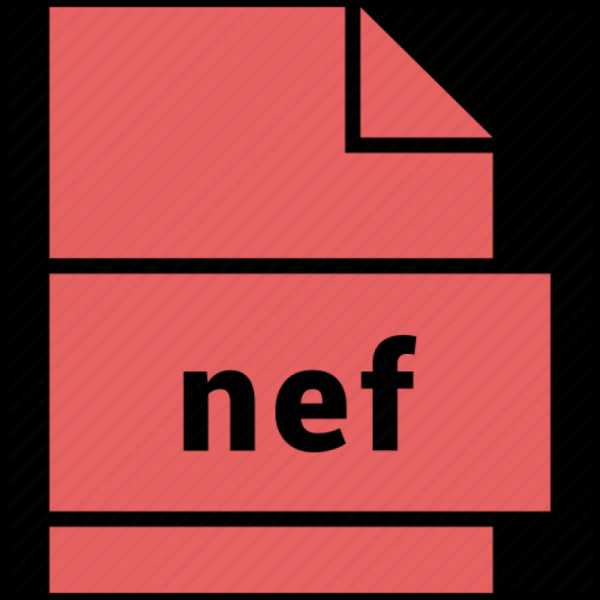
Конвертация NEF в JPEG
Если нет необходимости редактировать цифровые негативы, а нужно быстро получить фотографию небольшого объема, можно конвертировать NEF в JPG без потери качества. Для этой задачи подойдут официальный просмотрщик, выпущенный компанией Nikon – программа ViewNX или оффлайн конверторы FastStone Image Viewer, XnConvert.
При конвертации NEF в JPEG важно правильно настроить качество готового изображения. Окошко с такой настройкой появляется после нажатия клавиши «Экспорт», «Конвертировать» или «Преобразовать» (в зависимости от программы). Там расположено окно выбора формата, настройки качества и разрешения.
Для оперативной онлайн-конвертации подойдет сервис Iloveimg.com. Однако, при онлайн способе NEF онлайн может пострадать качество изображения.
freesoft.ru
Как в фотошопе сохранить фото в формате .NEF?
«нужно его сохранить в этом же формате, чтобы передать другому человеку. » — в этой процедуре нет ни капли смысла! Файл NEF открывается не в самом фотошопе, а плагине «Camera RAW», в нем МОЖНО редактировать и МОЖНО сохранить изменения и сохранить формат NEF! Только изменения сохранятся не в самом файле NEF, а во вспомогательном файлике XMP, который и нужно будет «передать другому человеку» вместе с NEFом.
В окне где сохраняешь фото выбери формат «Все файлы», а к названию допиши .NEF или другой нужный формат
Сохраняйте в DNG с сопроводительным xmp файлом настраивается в Camera Raw
Это невозможно по двум причинам: 1. NEF это не графический формат. 2. Ты не имеешь представление что такое формат данных.
«Передать другому человеку» — это переслать по почте или передать физически, записав на какой-либо носитель?
неф не редактируется
Вы не можете миновать камеру рав, ни как! Камера преобразует ваш файл в JPG сама если вы делаете так как пишите, и потери уже есть. В фотошопе будет записано, что то типа Nef@rgb. Это по сути тоже самое, что делает фотоаппарат когда вы выбираете nef + Jpg. Только преобразование делает фотошоп. Вот и все! Ни как вы nef не можите править напрямую, и сохранить не можете в nef, потому, что фотошоп такого формата не знает!!!!
touch.otvet.mail.ru
Как открыть NEF в фотошопе пишет что…
у вас Photoshop CS5, Camera RAW там 6,3 (если не путаю) последний поддерживаемый, у вас судя по всему фотоаппарат новее, чем тот список, который поддерживался старой CameraRAW — поэтому кроме как перейти на Adobe Photoshop CS6 (13,0,1) с поддержкой Camera RAW 8,1 — думаю никак. Кстати сегодня Camera RAW 8,1 на обновлении доступен. P.S. есть еще LighRoom или DNG конвертер, который из ваших NEF делает стандартный DNG и вот он уже понимается фотошопом.
Установите плагин Camera RAW последней версии.
что.. .формат не поддерживается. И правильно. NEF еще от камеры зависит. Новые камеры типа D7100 (их NEF) в старом фотошопе читаться не будут. Кроме того у вас должен быть установлен свежий плагин Camera RAW или Lightroom. Тогда все будет прекрасно открываться. подробности <a rel=»nofollow» href=»http://www.adobe.com/downloads/?promoid=KEWBH» target=»_blank» >ЗДЕСЬ</a> Удачи в этом деле!
когда мне срочно нужно было открыть такой файл, я конвертировала он-лайн, вот тут — <a rel=»nofollow» href=»http://image.online-convert.com/convert-to-jpg» target=»_blank»>http://image.online-convert.com/convert-to-jpg</a>
мож его лучше открывать родной никоновской прогрй, которая на диске вместе с фотиком идет?
touch.otvet.mail.ru
